Khởi chạy với Windows 11 vào cuối năm nay, Microsoft Store được thiết kế lại đi kèm với giao diện người dùng mới, đáp ứng và rất nhiều chức năng mới. Tuy nhiên, nó vẫn giữ một số yếu tố khó chịu mà nhiều người dùng thấy không ngon miệng. Đáng chú ý nhất trong số đó là chức năng video tự động phát có hiệu lực khi bạn mở trang danh sách cho một trò chơi hoặc một ứng dụng. Vì vậy, trong bài viết này, chúng tôi sẽ hướng dẫn bạn cách tắt video tự động phát trong Microsoft Store trên Windows 11.
Tắt tự động phát video trong Microsoft Store trên Windows 11 (năm 2021)
Các video trên các trang danh sách về cơ bản là các clip quảng cáo cho các ứng dụng và trò chơi, có nghĩa là chúng thường truyền tải thông tin nâng cao về phần mềm trước khi bạn tải xuống Windows MÁY TÍNH. Lưu ý rằng bạn có thể tạm dừng video nếu muốn. Tuy nhiên, chức năng tự động phát vẫn gây khó chịu, đó là lý do tại sao chúng tôi giải thích cách dừng video tự động phát trong Microsoft Store trên Windows 11.
Video Tự động phát trong Microsoft Store là gì và tại sao nên tắt chúng?
Chức năng video tự động phát trên Microsoft Store là một phần của xu hướng ngày càng tăng trên các trang web và ứng dụng mạng xã hội nhằm mang đến cho người dùng trải nghiệm ‘liền mạch’. Nó bao gồm phương tiện tự động phát, theo dõi hoạt động và hơn thế nữa, bất kể người dùng thấy chúng khó chịu hoặc không mong muốn đến mức nào. Video tự động phát trên Microsoft Store cũng không khác gì. Mặc dù, nó ít đáng ghét và trực diện hơn một chút so với chúng trên một số nền tảng khác.
Trên Microsoft Store, các video clip tự động phát nằm dọc theo hình thu nhỏ ảnh chụp màn hình ở đầu các trang danh sách ứng dụng và trò chơi. Nhấp vào các hình thu nhỏ này sẽ bắt đầu phát (các) video với âm lượng đầy đủ. Điều này vừa không chính đáng vừa đáng lo ngại, đặc biệt nếu mức âm lượng trên PC của bạn tương đối cao. Và tốt, việc dừng chức năng tự động phát là điều nên làm vì nó cung cấp cho bạn sự lựa chọn giữa đoạn giới thiệu nào nên xem và đoạn giới thiệu nào không.
Điều gì sẽ xảy ra khi bạn ngừng tự động phát phương tiện trong Microsoft Store?
Sau khi bạn dừng tự động phát video trên Microsoft Store, video trên các trang danh sách sẽ không tự động phát nữa khi bạn nhấp vào hình thu nhỏ. Thay vào đó, lần sau khi truy cập trang có video, bạn sẽ thấy nút ‘Phát’ hình tam giác thay vì phải chịu đựng đoạn giới thiệu tự động phát. Bạn có thể nhấn nút Play để xem video nếu muốn. Vì vậy, hãy xem các bước bên dưới để tìm hiểu cách dừng và tắt video tự động phát trên Microsoft Store được thiết kế lại trong Windows 11.
Các bước để tắt tự động phát video trong Microsoft Store
- Ngày thứ nhất, khởi chạy Microsoft Store bằng cách nhấp vào biểu tượng chuyên dụng của nó trên thanh tác vụ.
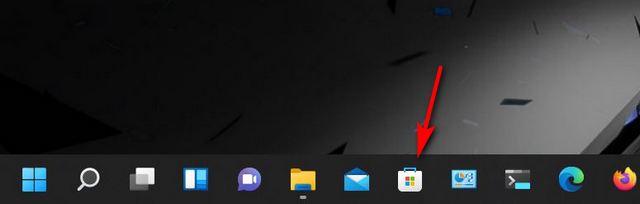
Note: Nếu bạn không thấy biểu tượng Microsoft Store trên Thanh tác vụ, hãy tìm kiếm ‘Microsoft Store’ (không có dấu ngoặc kép) trong Windows Thanh tìm kiếm và nhấp vào kết quả tìm kiếm đầu tiên để khởi chạy ứng dụng.
- Kế tiếp, bấm vào ảnh hồ sơ của bạn ở góc trên bên phải. Bây giờ từ menu thả xuống, hãy chọn ‘Cài đặt ứng dụng‘.
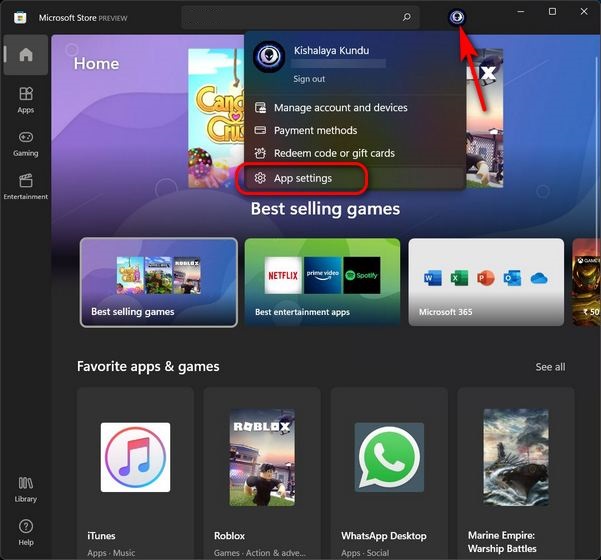
- Tại đây, bạn sẽ tìm thấy tính năng ‘Tự động phát video’, được bật theo mặc định. Tắt nút gạt để tắt tính năng tự động phát Video trong Microsoft Store trên Windows 11 máy tính.
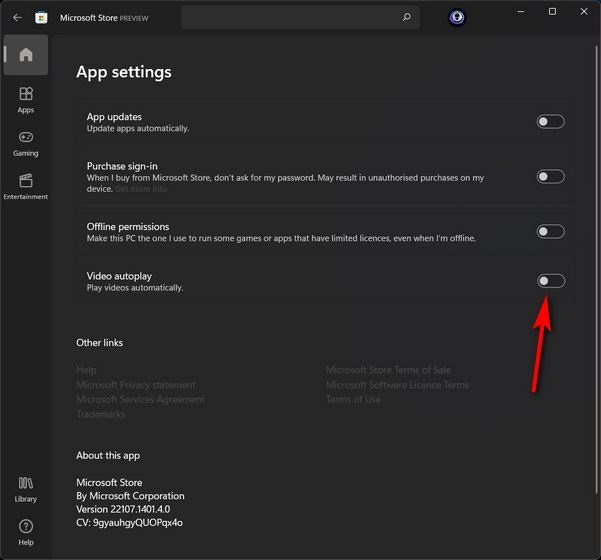
Đó là nó! Bạn đã tắt thành công tính năng tự động phát video trong Microsoft Store trên Windows 11 MÁY TÍNH.
Dễ dàng dừng tự động phát video trên Microsoft Store
Như bạn có thể thấy ở trên, bạn có thể dễ dàng tắt video tự động phát trên Microsoft Store trong Windows 11. Bạn không cần phải khởi động lại máy tính của mình hoặc thậm chí cả Microsoft Store để thay đổi có hiệu lực. Vì vậy, hãy tiếp tục, dừng tự động phát video trong Microsoft Store trên Windows 11 PC và cho chúng tôi biết nếu nó hoạt động như mong đợi. Dù bằng cách nào, bây giờ bạn đã biết cách dừng và tắt video tự động phát trên Microsoft Store, hãy xem một số video khác của chúng tôi Windows 11 hướng dẫn là tốt. Bạn có thể tìm hiểu cách thay đổi cài đặt chế độ nguồn trong Windows 11 và xóa bộ nhớ cache DNS trong Windows 11.
